vlookup函数去重方法 vlookup查重处理技巧
更新时间:2023-06-06 08:42:53作者:xiaoliu
vlookup函数去重方法,vlookup函数是Excel中十分常用的函数,能够帮助我们快速地在表格中进行查找和匹配操作,有时我们需要对表格中重复的数据进行处理,这就需要运用vlookup函数去重。除此之外我们还可以通过vlookup函数来查重和处理重复的数据,从而提高我们的工作效率。接下来我将为大家介绍vlookup函数的去重方法和查重处理技巧,希望对大家在日常工作中的数据处理有所帮助。
具体步骤如下:
1、打开一个EXCEL表格。
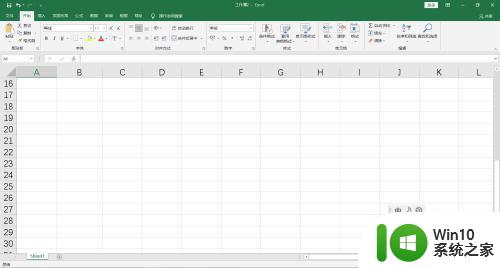
2、在表格内创建两张表,这里输入姓名、班级和得分。
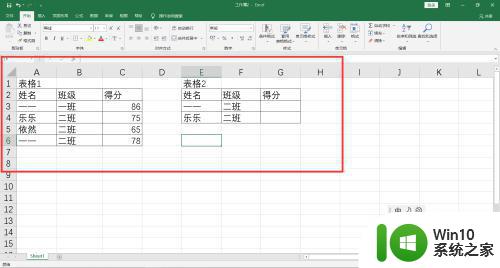
3、这里有相同姓名但班级不同。
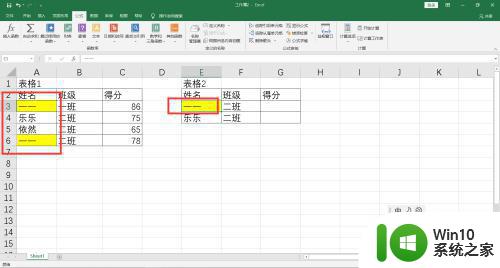
4、在表格1中插入一列辅助列,用连接符号连接姓名和班级,让原来重复的姓名变成唯一值。
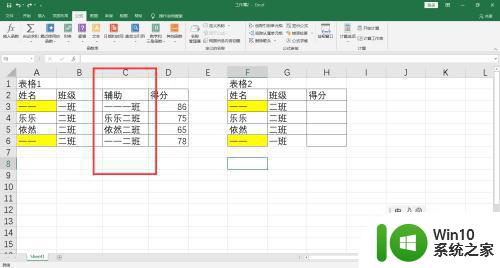
5、在表格2中也插入一列辅助列,连接姓名和班级。
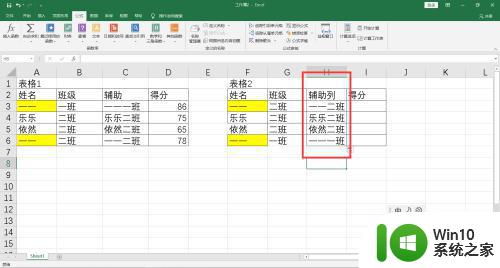
6、在表格2的得分列输入函数公式“=VLOOKUP(H3,$C$3:$D$6,2,FALSE)”,通过辅助列来查找得分。
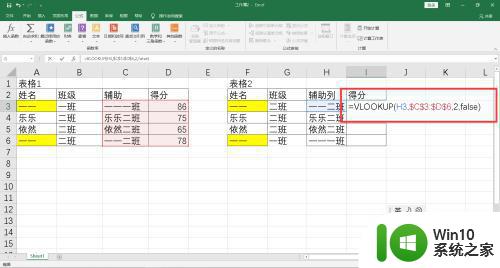
7、按下回车,复制公式给整列数据,所有的姓名对应的得分正确取出来了。
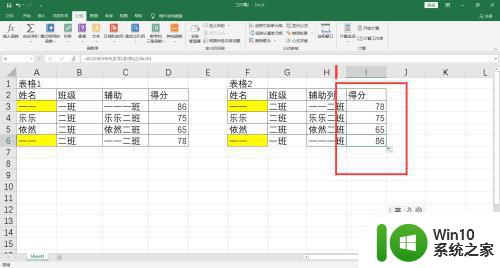
以上就是vlookup函数去重方法的全部内容,如果您还有不懂的地方,可以根据小编的方法进行操作,希望这篇文章能够帮助到您。
vlookup函数去重方法 vlookup查重处理技巧相关教程
- 多条件vlookup函数的使用方法 vlookup多重匹配查询数据的步骤和技巧
- vlookup函数和column函数混合使用的技巧 如何在vlookup函数中嵌套使用column函数
- vlookup带有带有重复值的处理方法 如何在vlookup函数中避免重复值出现
- vlookup函数模糊查找使用方法 vlookup模糊查找如何使用
- vlookup函数从右往左如何查找 vlookup函数从右往左查找顺序
- ifna和vlookup的联合运用 如何使用IFNA函数和VLOOKUP函数一起查找对象
- vlookup如何让查找范围固定 vlookup函数如何设定固定的查找范围
- vlookup反向查找公式示例 vlookup函数逆向查找步骤
- vlookup函数精确查找的使用方法 vlookup函数精确查找的语法和用法详解
- vlookup函数显示值不可用错误如何处理 vlookup函数值不可用问题解决方法
- vlookup函数怎么用 vlookup函数的使用方法
- excel里面的vlookup函数使用方法 excel函数vlookup怎么用
- U盘装机提示Error 15:File Not Found怎么解决 U盘装机Error 15怎么解决
- 无线网络手机能连上电脑连不上怎么办 无线网络手机连接电脑失败怎么解决
- 酷我音乐电脑版怎么取消边听歌变缓存 酷我音乐电脑版取消边听歌功能步骤
- 设置电脑ip提示出现了一个意外怎么解决 电脑IP设置出现意外怎么办
电脑教程推荐
- 1 w8系统运行程序提示msg:xxxx.exe–无法找到入口的解决方法 w8系统无法找到入口程序解决方法
- 2 雷电模拟器游戏中心打不开一直加载中怎么解决 雷电模拟器游戏中心无法打开怎么办
- 3 如何使用disk genius调整分区大小c盘 Disk Genius如何调整C盘分区大小
- 4 清除xp系统操作记录保护隐私安全的方法 如何清除Windows XP系统中的操作记录以保护隐私安全
- 5 u盘需要提供管理员权限才能复制到文件夹怎么办 u盘复制文件夹需要管理员权限
- 6 华硕P8H61-M PLUS主板bios设置u盘启动的步骤图解 华硕P8H61-M PLUS主板bios设置u盘启动方法步骤图解
- 7 无法打开这个应用请与你的系统管理员联系怎么办 应用打不开怎么处理
- 8 华擎主板设置bios的方法 华擎主板bios设置教程
- 9 笔记本无法正常启动您的电脑oxc0000001修复方法 笔记本电脑启动错误oxc0000001解决方法
- 10 U盘盘符不显示时打开U盘的技巧 U盘插入电脑后没反应怎么办
win10系统推荐
- 1 电脑公司ghost win10 64位专业免激活版v2023.12
- 2 番茄家园ghost win10 32位旗舰破解版v2023.12
- 3 索尼笔记本ghost win10 64位原版正式版v2023.12
- 4 系统之家ghost win10 64位u盘家庭版v2023.12
- 5 电脑公司ghost win10 64位官方破解版v2023.12
- 6 系统之家windows10 64位原版安装版v2023.12
- 7 深度技术ghost win10 64位极速稳定版v2023.12
- 8 雨林木风ghost win10 64位专业旗舰版v2023.12
- 9 电脑公司ghost win10 32位正式装机版v2023.12
- 10 系统之家ghost win10 64位专业版原版下载v2023.12